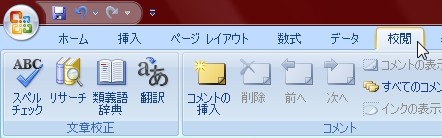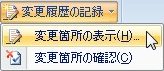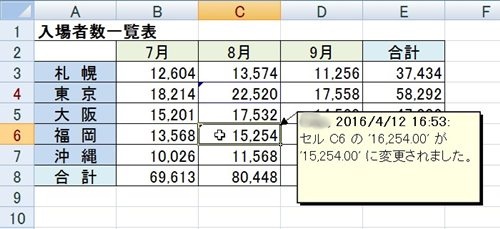【エクセル2007】共有ファイルの変更履歴を表示させるには?
 エクセルで共有ファイルを利用していて
エクセルで共有ファイルを利用していて
変更履歴を表示させたい時があります。
そのような時は「変更履歴を記録」機能を
用いることで解決することができます。
しかし、
『どうした共有ファイルの変更履歴を
表示させることができるの?』
と悩んでいる人も多いでしょう。
そこで今回は、
「共有ファイルの変更履歴を表示させる方法」
についてご紹介していきます。
この記事の目次
共有ファイルの変更履歴を表示させる方法
それでは始めていきましょう。
「校閲」タブをクリックして移動する
はじめに「校閲」タブをクリックして
移動しましょう。
「変更」グループの「変更履歴を記録」をクリックする
「校閲」タブへ移動したら「変更」
グループの「変更履歴を記録」を
クリックしてください。
一覧から「変更箇所の表示」をクリックする
「変更履歴を記録」をクリックしたら
「変更履歴を記録」機能の一覧が
出てきます。
その出てきた一覧の中にある
「変更箇所の表示」をクリック
しましょう。
「編集中に変更箇所を記録する」にチェックが入っているか確認する
「変更箇所の表示」をクリックしたら
「変更箇所の表示」ウィンドウが
出てきます。
出てきたウィンドウの中にある
「編集中に変更箇所を記録する」に
チェックが入っているか確認しましょう。
「変更箇所の表示」ウィンドウに「OK」ボタンをクリックして確定する!
「編集中に変更箇所を記録する」に
チェックが入っているのを確認できたら
「変更箇所の表示」ウィンドウの「OK」
ボタンをクリックしてください。
そうすると、共有ファイルの変更履歴を
表示させることができます。
まとめ
- 「校閲」タブをクリックして移動する
- 「変更」グループの「変更履歴を記録」をクリックする
- 一覧から「変更箇所の表示」をクリックする
- 「編集中に変更箇所を記録する」にチェックが入っているか確認する
- 「変更箇所の表示」ウィンドウに「OK」ボタンをクリックして確定する!
お疲れ様でした。
共有ファイルの変更履歴を表示させることは
できましたでしょうか?
今回ご紹介した「変更履歴を記録」機能を
用いることで共有ファイルの変更履歴を
表示させることができます。
あなたのお仕事が、ストップすることなく
進められることを心より応援しております。